TaskChute Cloudを使いまくっている”ぞの(@z02n05)”です。
このツールがないと僕の生活は成り立たないくらい、フル活用しています。
そんな僕は、多くの人と同じサラリーマン。
平日は仕事に行って、土日は好きなことをやる時間。ただちょっと違うのは、平日でも好きなことをやるために、朝活をしていることくらい。
そこで一つ疑問に感じることは「サラリーマンでも、TaskChute Cloudを使えるの?」と言うことかと思います。
サラリーマンは、仕事中はTaskChute Cloudを触ることが難しいですから。その状況は、この僕も同じ。
では、どうやって活用しているのかというと、セクションをサラリーマンっぽく変更しています。
それでは早速、僕が実際に使っているセクションをご紹介しますね。
セクションを設定する意味
そもそもセクションは何のために設定するのかと言いますと、モードを切り替えやすくするためと考えています。
例えば、9時からは仕事モード、22時からは睡眠モードというように。
学生時代の時間割をイメージすると分かりやすいかと思います。50分間は数学の授業で、そのあと10分休憩。この60分が一つのセクションとなります。
TaskChute Cloud開発者のjMatsuzakiさんは、このセクションを単純に2時間毎設定しているそうです。
毎回同じ長さのセクションを設定することで、モードの切り替えがしやすく生活に流れを生み出すことができるので、本当なら僕も2時間おきに設定したいと考えています。
しかし、サラリーマンの僕には、それができません。
サラリーマンのセクション例
サラリーマンの前提条件
サラリーマンは、1日の流れ1週間の流れが、会社にほぼ決められています。
始業時刻が8時30分で、終業時刻が17時15分。仕事があるのは、平日の5日間というような人が多いのではないでしょうか。
さらに、仕事中は、TaskChute Cloudを触ることができないというハンデがあります。
職場のパソコンでTaskChute Cloudを起動していれば、システム担当の監視に引っかかります。かといって、iPhoneを触っていれば、サボっていると思われてしまいます。
そのため、仕事中は、TaskChute Cloudは全く機能していません。ひたすら「仕事」というタスクがあるだけです。
本当は、「メールを打つ」「電話をする」「ミーティング」といったタスクを追加することで、業務の効率が上がることは明白なのですが、会社のルールに従わなければいけないのが辛いところ。
理想的なセクションの設定である”2時間おき”が、通用しないのです。
こんな前提のもと、サラリーマンの僕が設定しているセクションをご紹介していきます。
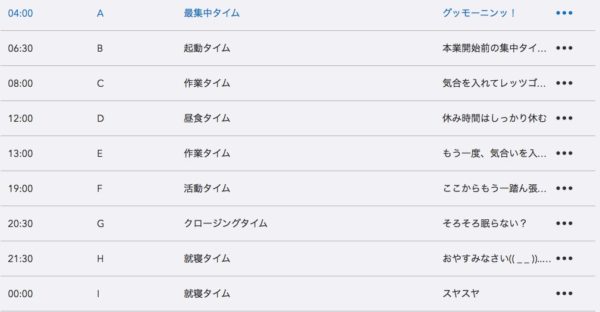
04:00-最集中タイム
僕はかれこれ3ヶ月ほど、朝活を行っています。朝5時に起きて、ブログを書いたり、考え事をしたりして過ごしています。
朝起きて一番というのが、最も集中できる時間帯なので、ここで自分にとって最も注力すべきことを行うのです。
サラリーマンが好きなことをやるための時間といったら、この朝の時間を活用しないわけにはいきません。
そのため、セクション開始時刻を4時にしています。およそ5時に起きるのですが、たまに4時台に目覚めることもあります。その時、調整しやすくするために、1日の始まりは起きる時刻の1時間前にしています。
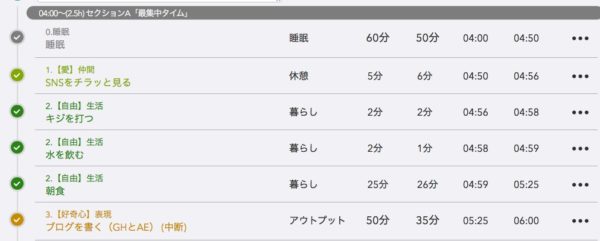
06:30-起動タイム
6時30分からは、仕事へ行くための準備を始める時間です。お弁当を作ったり、顔を洗ったり、スーツに着替えたりします。これら出かける準備のタスクがおよそ1時間で完了します。
そのあとに、前日分の日次レビューをしたり、1日の計画を立てたりといったタスクを行っています。
じゃあなぜ1時間で出かける準備が終わるのに、次のセクションは8時開始なのかというと、お弁当を作らない日はもっと早く出かける準備が終わるからです。およそ、45分に短縮されます。
そんな時は、15分の集中する系タスクを追加したりします。それらを出勤時刻である8時まで盛り込むのです。
このように、日によって、終わる時間が変わるところには、セクションは設定していません。一方で、8時に出勤するということは、ほぼ毎日決まっていることなので、ここに合わせるのがセクションを設定するポイントです。
始まりや終わりが決まっている時刻に合わせることで、セクション設定が楽になります。
08:00-作業タイム
8時からは、仕事モードに切り替わります。出勤のために家を出る時刻なのです。
この時間帯のタスクは、「通勤」が25分、「情報収集」系が5分、「仕事」が210分となります。
12:00-昼食タイム
12時からは、休憩時間です。昼食を食べたりお昼寝をしたりします。
しかし他にも、ブログ記事を書いたり、読書をしたり、夜に続きを行いたいことを進めておいたりもしています。
サラリーマンが好きなことをやるための、限られた自由時間なので、有効活用しない手はありません。
13:00-作業タイム
そして、13時からは、また仕事の時間です。僕の場合は、17時15分が定時なので、「仕事」というタスクが255分あります。
そこから「帰宅」が25分あって、晩ご飯を作って食べたり、お風呂に入ったりすることを19時までに終わらせることを目標にしています。
また残業してしまうときも、「絶対に19時までに終わらせて帰る」ということを目標にしているので、19時をセクションの区切りとしています。
区切りを自分で決めることで、ダラダラ残業をしてしまうことを防いでいます。
19:00-活動タイム
そしてここからは、お昼に少しだけ進めておいた好きなことをやる時間帯。
ブログを書いたり、読書をしたり、動画を見たり。
ただ、朝に比べてどうしても集中力が落ちてしまうので、重要なタスクの間に挟む休憩タスクの時間は長めにしています。
無理に頑張っても、成果はイマイチなので。
20:30-クロージングタイム
20時30分からは、眠るための準備の時間です。
僕の場合、この時間になると疲れ切って何もできなるのです。たとえ何か始めたとしても、脱線することがめちゃくちゃ増えてしまうのです。
なので、潔く眠る準備に徹します。
明日の予定を決めたり、布団を温めておいたり、ダラダラして体を休めたりして、最高の明日を作る準備を始める時間帯です。
21:30-就寝タイム
そして、21時30分に眠ります。いや、眠りたいです。ここはあえて、理想の時間をセクションにしています。
実際には、予定を詰め込み過ぎてしまっていて、22時過ぎに眠ることが多いのです。
それを改善したい意味を込めて、理想の時間を設定しています。
00:00-就寝タイム
日付の変わり目である0時にセクションを設定している理由は、2つあります。
この時間は、95%くらいの確率で眠っているのですが、ごくごく稀に起きていることがあります。遅くまで飲み会があるときです。そんな時でも、絶対に日付を超える前に眠るようにしたいので、目印としての意味。
もう一つは、TaskChute Cloudのシステムの問題。日付が変わるタイミングにセクションを設定していないと、翌日のタスクに不具合が発生することがあります。そこまで大きな問題ではないのですが、それを防ぎために設定しています。
休日もこのセクションを使う
勘のいい人は、こんなことに気がついたかと思います。
「休日は、どうしてるの?」と。
TaskChute Cloudは、今日現在(2018/02/18)、平日と休日とでセクションを切り替えることはできません。
そのため、週に5日ある仕事の日、つまり平日をベースにセクションを決めています。
個人的には、休日だけでも2時間毎の区切りで設定できたら嬉しいのですが、これは仕方ないところと割り切っています。
セクションを設定するときのポイント
ここまで紹介したことが、サラリーマンの僕が、実際に使っているセクションです。
最後に、ポイントをおさらいします。
- モードが切り替わるタイミングに設定する。
- 目覚める1時間前を、1日の開始時刻にする。
- 起きる時刻や出勤時刻、お昼休憩など、決まっている時刻をセクションの開始時刻にする。
- この時間までにやりたいという理想時刻を、セクションの終了時刻にする。
- 平日をベースに、セクションを決める。
これをベースにセクションを設定すれば、生活にリズムが生まれるはずなので、サラリーマンの人もTaskChute Cloudを導入してみてくださいね。








